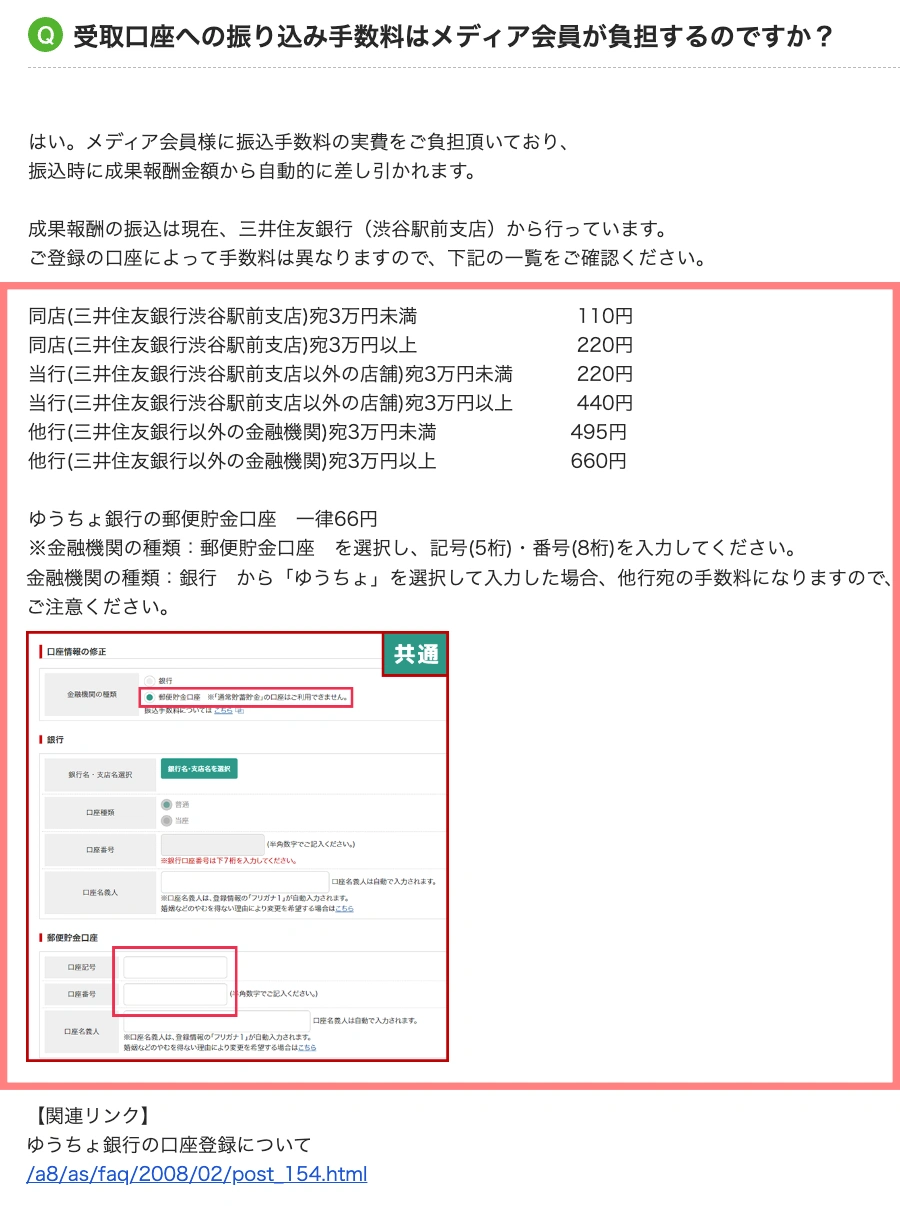こんにちは "osaboo" です。"@osaboo_Bot"
です。"@osaboo_Bot"
A8.netの登録方法から使い方までを詳しくご紹介します。アフィリエイト初心者さん向けにお届けします。
「登録・使い方・報酬の発生から受け取り」どれもとても明快で簡単なので!
是非、チャレンジしてください。
A8.netの登録は無料なのでとりあえずやっておいてOKですよ。
詳しい登録手順は…この記事でご紹介します。

それではご覧ください!
\初心者でも安心! コスパ最強の洗練されたWordPressテーマ/
\\『すごいもくじLITE』が付いてくる!限定特典キャンペーン実施中!//
- 少しづつ増え続ける当サイトオリジナル特典付!-
A8.netについて
この章では、A8.netの概要とメリット・デメリットをご紹介します。
A8.netは、広く知られている第一の大手企業であり、ASPの分野では有名です。
- 広告主数:24,000社以上
- 登録サイト数:3,300,000サイト以上
- アフィリエイトASP満足度:13年連続 No.1
広告主数が 24,000以上もあるので、ジャンルの幅も広くきっと あなたの求めるジャンルが見つかると思います。
初心者には嬉しい「セルフバック」可能な商品広告が多いのも特徴です。記事が少ないうちは中々収益につながらないので…セルフバックを利用して「自分で自分の収益を得る」というのも良いのではないでしょうか。
「筆者は思いっきり使いました!」(笑)
また、セミナーに参加すると「特別単価・商品サンプルのお試し特典」が貰えるので興味のある方は参加するのも良いかと…
メリットとデメリットをざっくりまとめて見ました!ご覧ください。
A8.netのメリット
A8.netのメリットは以下の通りです。
- 広告数がASPの中で最も豊富
- セルバック可能な広告が豊富
- 13年連続でアフィリエイト満足度No.1の実績
- サイトを持ってなくても無料登録可能
- サイト内が洗練されていて初心者でも広告選びが容易

A8.netのデメリット
A8.netのデメリットは以下の通りです。
- 「ゆうちょ」以外の銀行では支払い手数料が高い
- 広告「提携申込」の審査に時間がかかる場合が多い・審査回答が来ない場合がある
- 規模が大きいのでアフィリエイターに担当がつかない
A8.netの始め方【各種登録手順】
この章では、A8.netの各種登録手順をご紹介します。
それでは順番に見ていきましょう。
STEP1メールアドレス登録
以下から、A8.netの公式ページを開きます。
「A8.netの公式ページ」が表示されます。
『会員登録無料_A8.netでアフィリエイトを始める』(赤枠部)をクリックします。
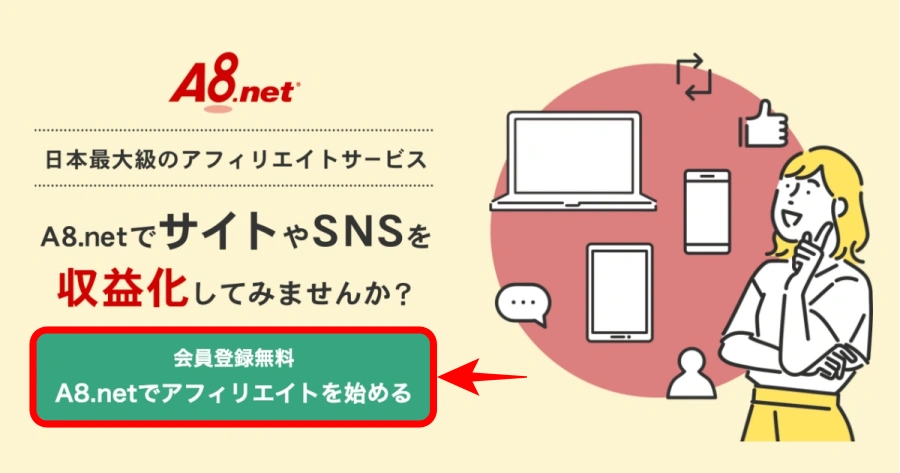

「A8.netへようこそ」の画面が表示されます。
指示に従って『メールアドレス登録』をします。
赤枠部にメールアドレスを入力して 規約を確認後、2箇所→【「メディア会員利用規約」及び「ファンブログ利用規約」…同意する】【私はロボットではありません】にチェックを入れ、『仮登録メールを送信する』をクリックします。
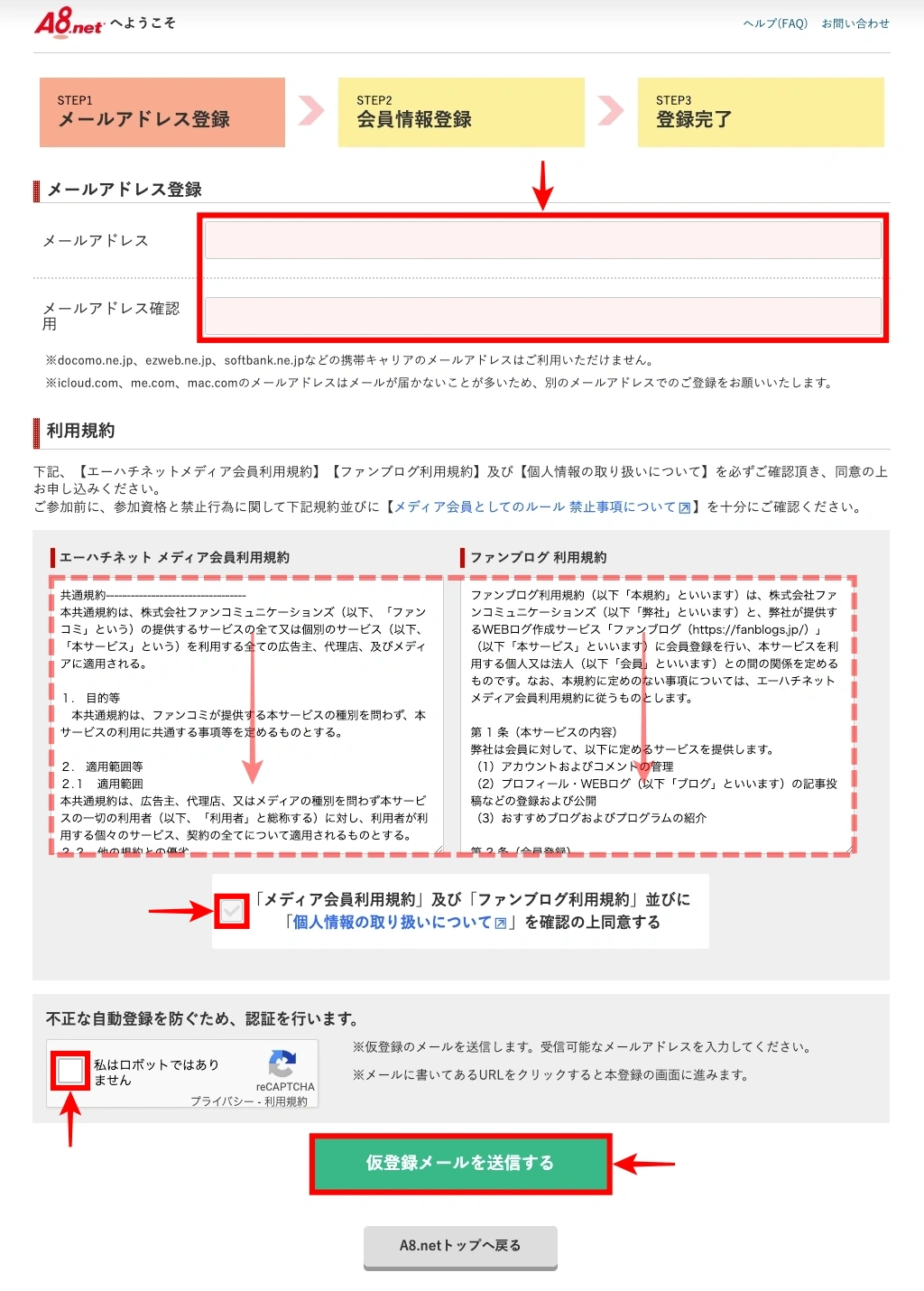

以下の画面が表示されたら、登録したメールアドレスに「メディア会員登録のご案内」というメールが届いている筈です。
「確認しましょう!」
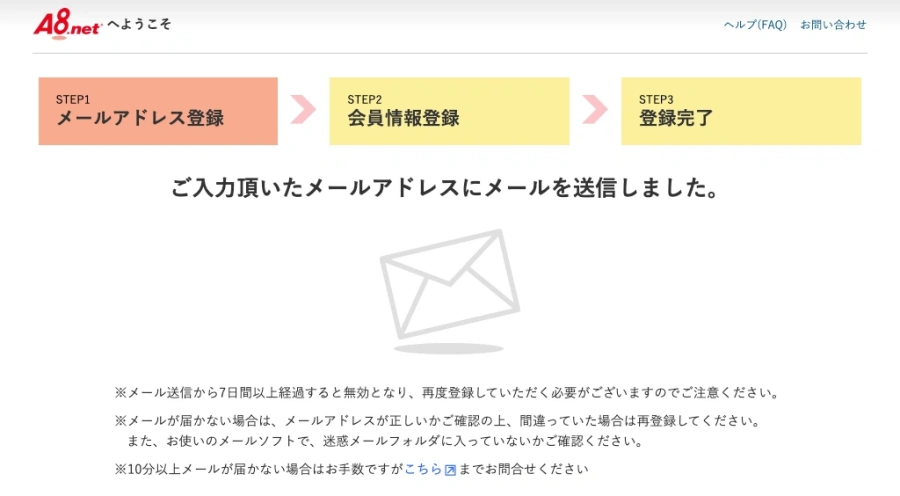

以下のような「メディア会員登録のご案内」メールが届きます。
【登録用 URL】(赤枠部)をクリックして 会員情報登録をしていきます。
※ 赤枠部をクリックすると新規にブラウザが起動して「基本情報入力」画面が表示されます。
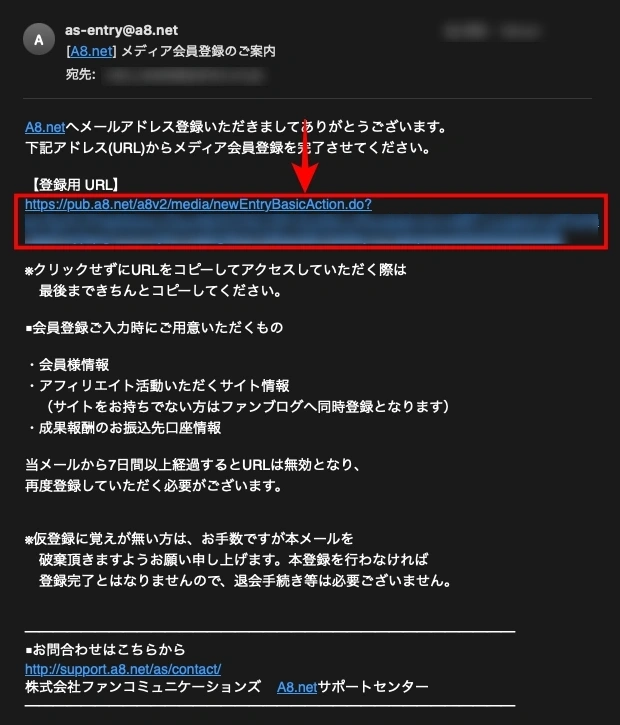
STEP2会員情報登録
STEP2-1基本情報入力
【登録用 URL】をクリックすると新規にブラウザが起動して「基本情報入力」画面が表示されます。
基本情報入力の各「必須」項目を入力して、ページ最下部の『サイトをお持ちでない方』or『サイトをお持ちの方』いずれかをクリックします。
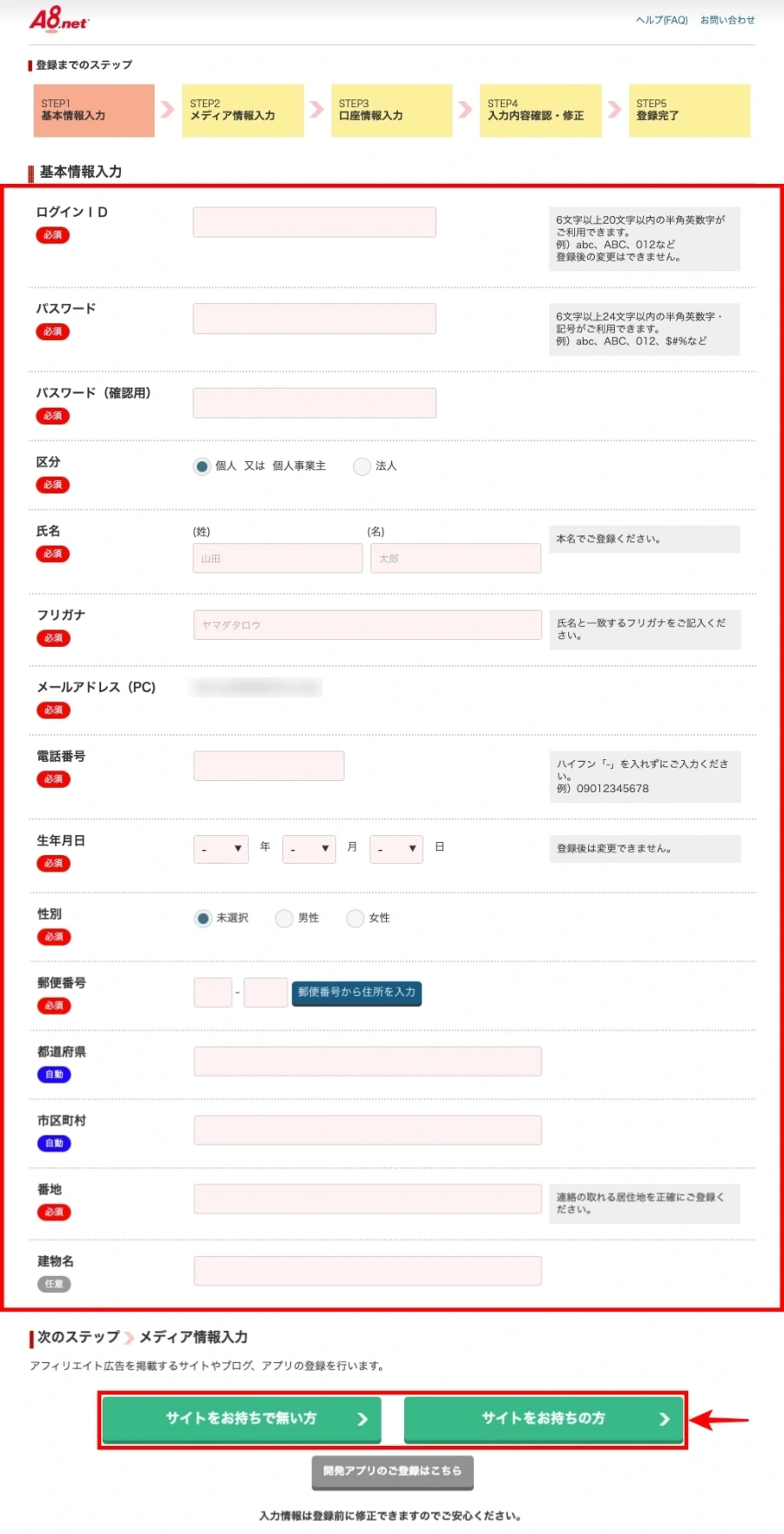

STEP2-2メディア情報入力
サイトをお持ちの方
すでにサイトを運営している方はこちらから「必須」項目を入力して『口座情報を登録する』をクリックしてください。
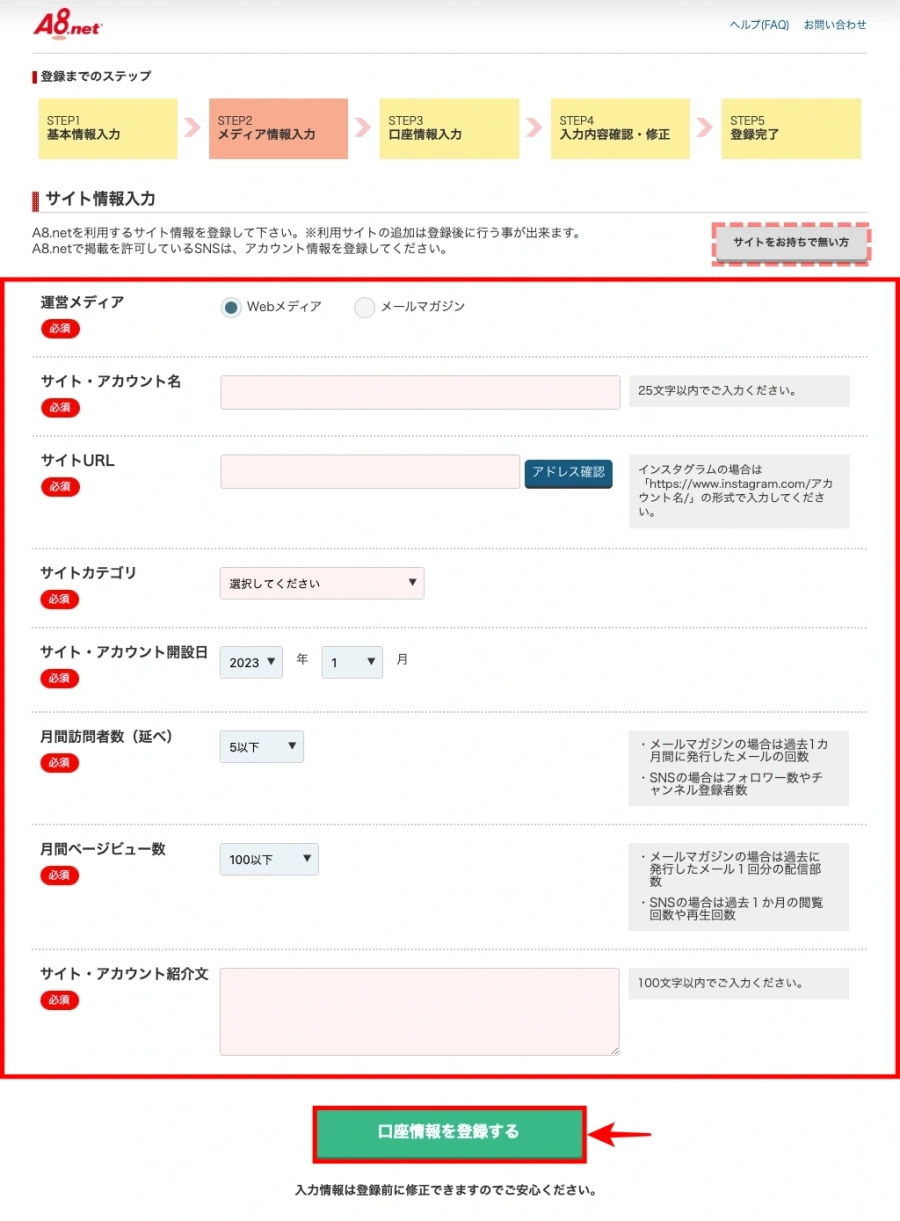
サイトをお持ちでない方
まだ、サイトを運営していない方はこちらから「ファンブログ登録」を行なってください。
(無料です!)
「必須」項目を入力して『口座情報を登録する』をクリックしてください。
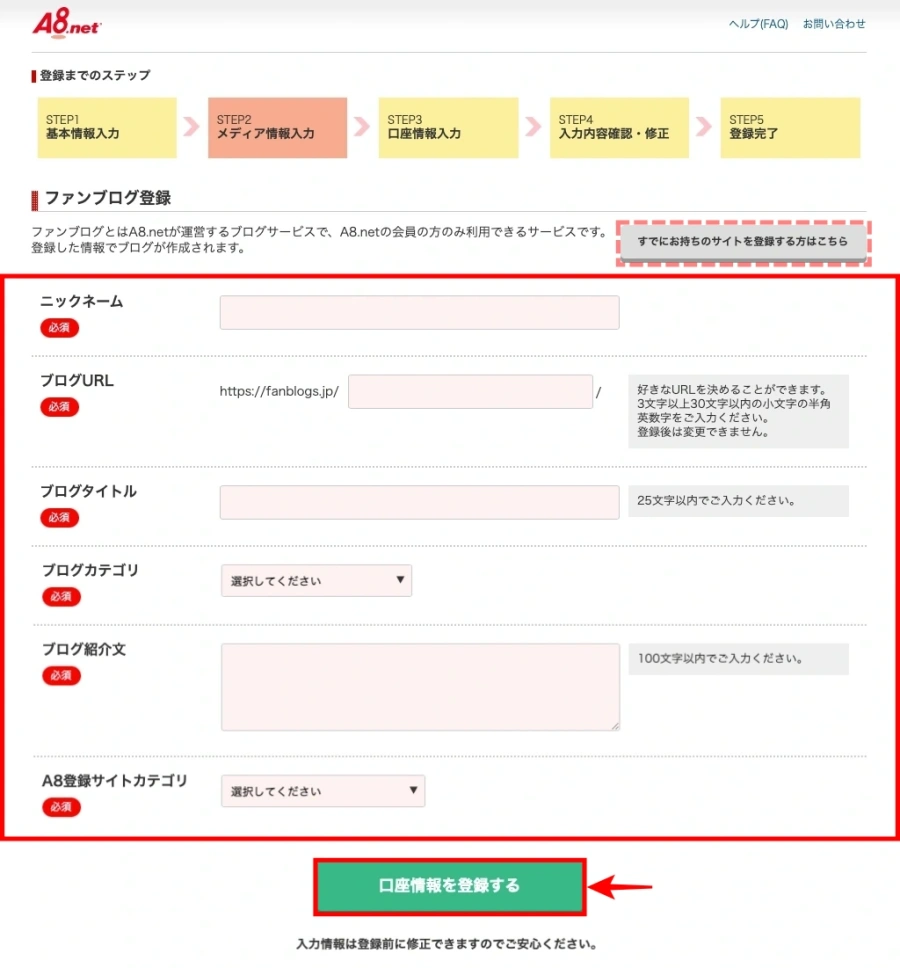
STEP2-3口座情報入力
口座情報の入力では「ゆうちょ銀行」か「その他の銀行」のいずれかを選択します。
ゆうちょ銀行
金融機関で『ゆうちょ銀行』を選択して「必須」項目を入力後『確認画面へ』をクリックします。
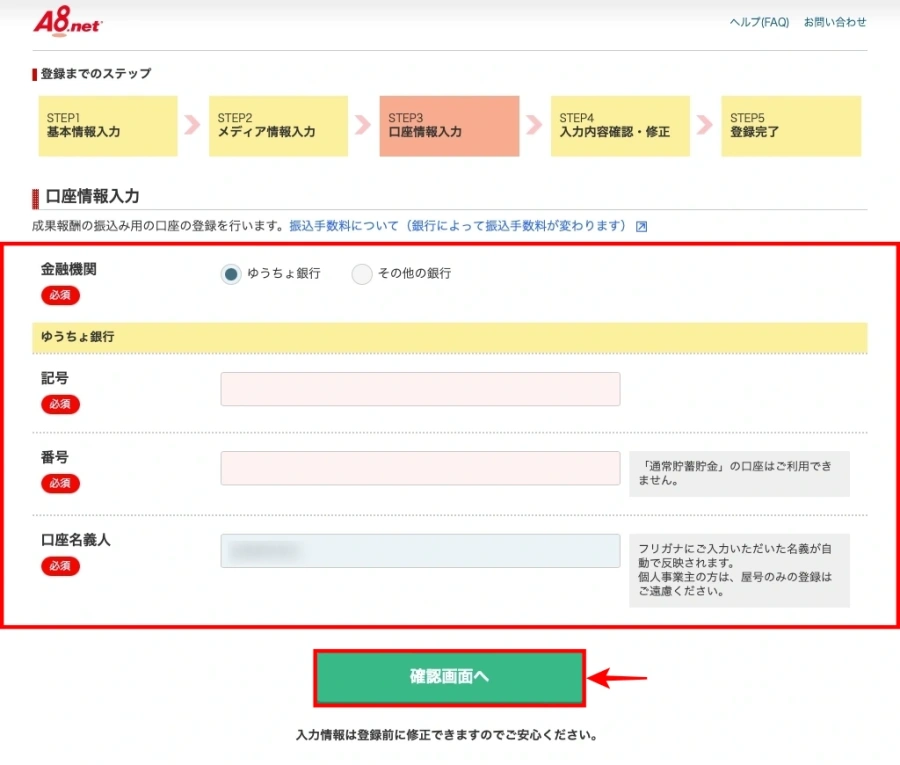
その他の銀行
金融機関で『その他の銀行』を選択して「必須」項目を入力後『確認画面へ』をクリックします。
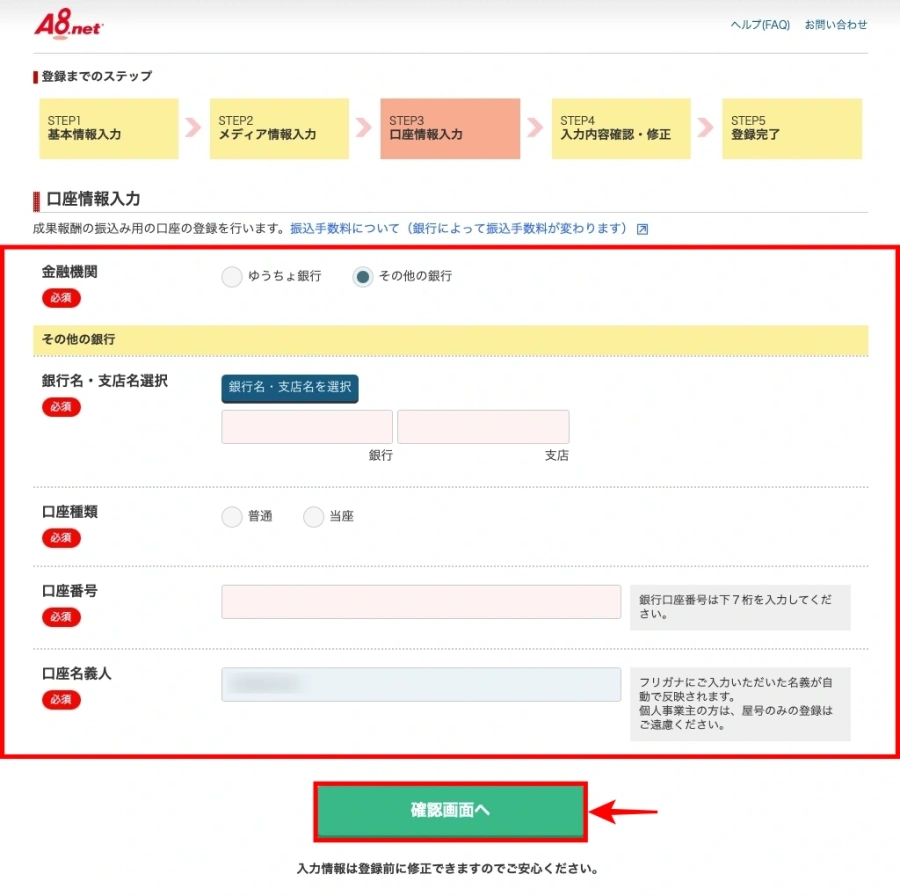

STEP4/STEP5入力内容確認・修正&登録完了
確認画面でチェックして登録完了です。
詳細は割愛します。
A8.netの始め方【広告プログラムの作り方】
この章では、A8.netの広告プログラムの作り方をご紹介します。
A8.netに登録が完了するとすぐに広告プログラムへの提携申込ができます。
早速!あなたのサイトに掲載する広告プログラムを探しましょう。
会員ページにログインします。
上のボタンをクリックすると、以下の「A8.netのログイン画面」が表示されます。
「メディア会員」側でログインします。
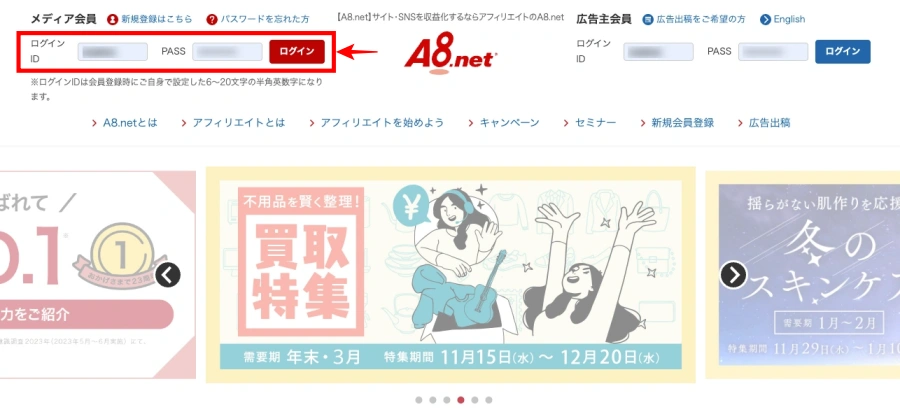

ログインすると以下の「A8.net ホームページ(メンバーアクションページ)」が表示されます。
「以下の画面が表示されれば、準備OKです」
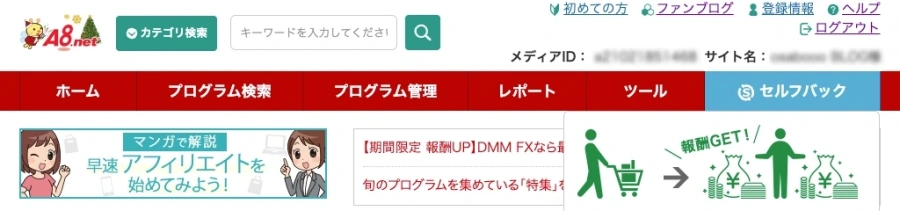
ログインができたら…早速「広告プログラム」を検索していきましょう。
プログラム検索の手順
プログラム検索メニューから「広告プログラム」を検索することができます。
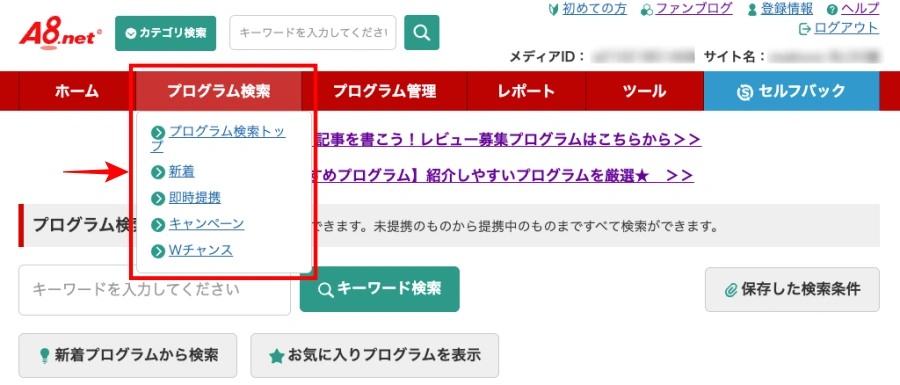

『プログラム検索トップ』をクリックすると以下の画面が表示されます。
このページの使い方は、以下「1〜3」の要領です。
- キーワード検索:ある程度「広告プログラム」を絞り込んでいる場合
- カテゴリから検索:自分のジャンルに合った「広告プログラム」を探す場合
- おすすめジャンルでの検索:どんな「広告プログラム」選べば良いか困っている場合
※ 「おすすめジャンル」からトレンド広告プログラムが簡単に探せます。
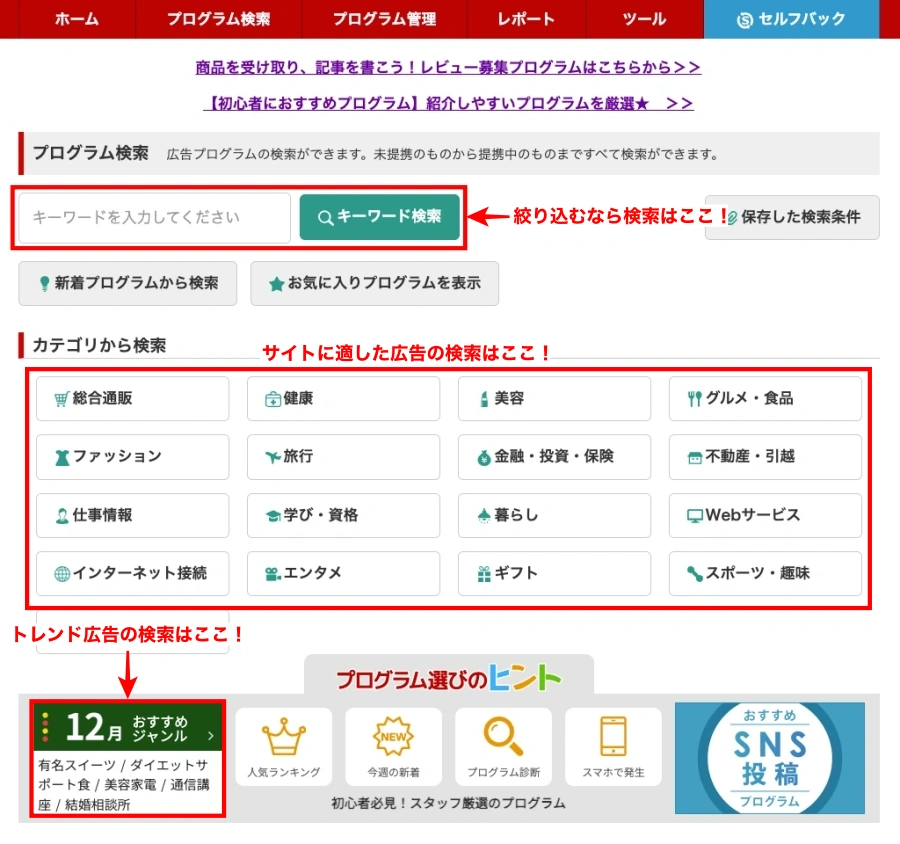

『おすすめジャンル』をクリックすると以下の画面が表示されます。
みやすく検索に慣れていなくても大丈夫です。「特に初心者さんにおすすめです」
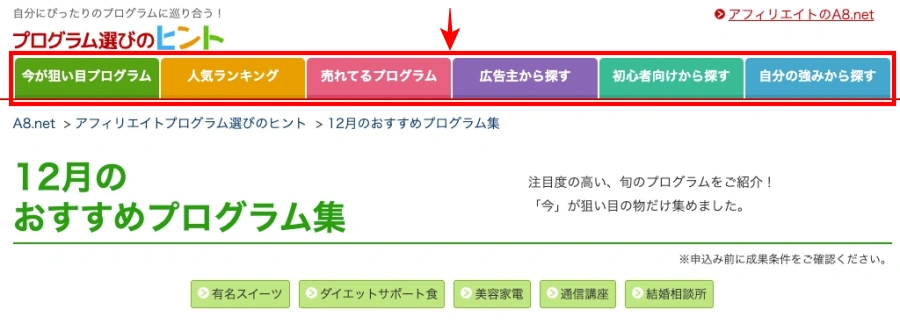
きっとあなたのサイトにあった広告プルグラムが見つかると思います。
じっくり探してみてください。
提携申請の手順
広告プログラムを検索して、サイトに掲載したい広告プログラムを見つけたら、『提携申請』をします。
提携申請の方法は、広告プログラムを単独で行う方法と検索条件から一括で行う2通りがあります。
以下の画面は、カテゴリ検索から『Webサービス』をクリックした「検索検索条件」です。
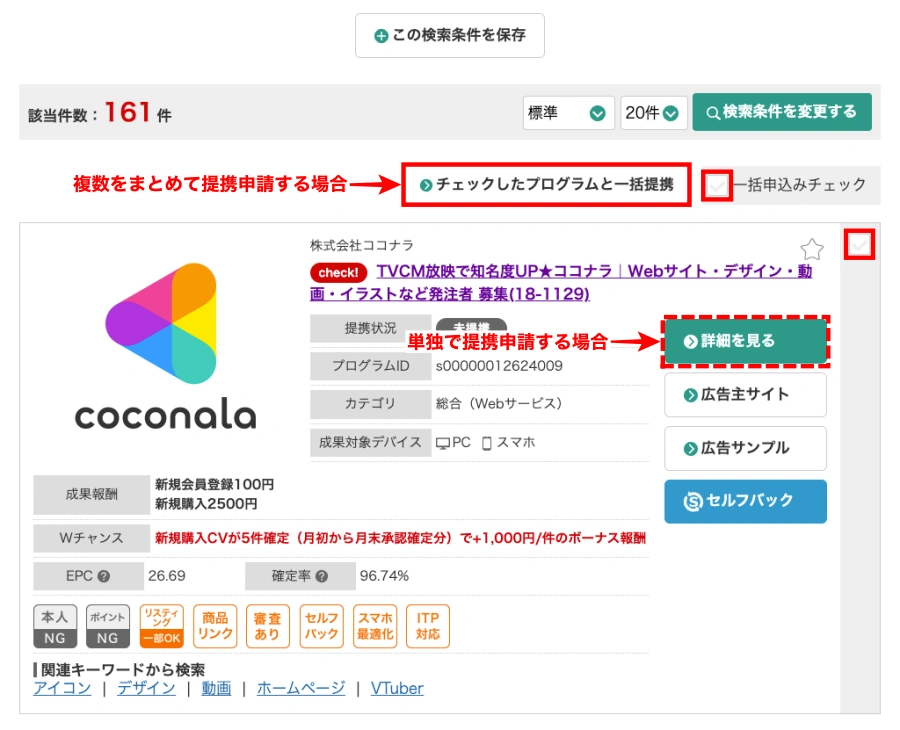
上画面で『詳細を見る』または『チェックしたプログラムと一括提携』をクリックすると「プログラム詳細」ページに遷移します。
内容を確認して『提携申請をする』をクリックします。
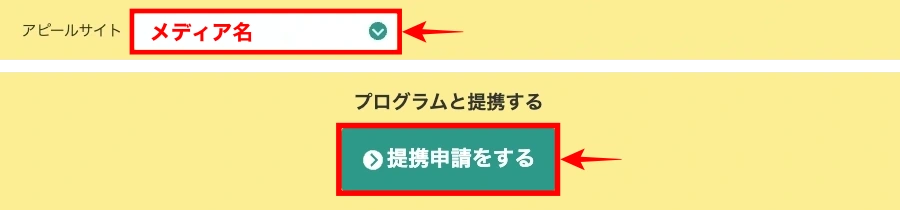
以上で、提携申請は完了です。
広告の掲載手順
ログイン画面「A8.net ホームページ(メンバーアクションページ)」から始めます。
プログラム管理メニューから「参加中プログラム」をクリックします。
※ 参加中プログラムとは提携申請が済んでいる広告プログラムのことです。
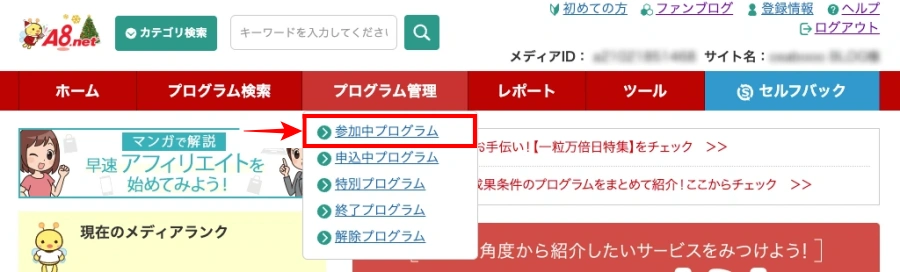

以下の画面が表示されます。
「参加中プログラム」の中から掲載したい広告プログラムを選びます。
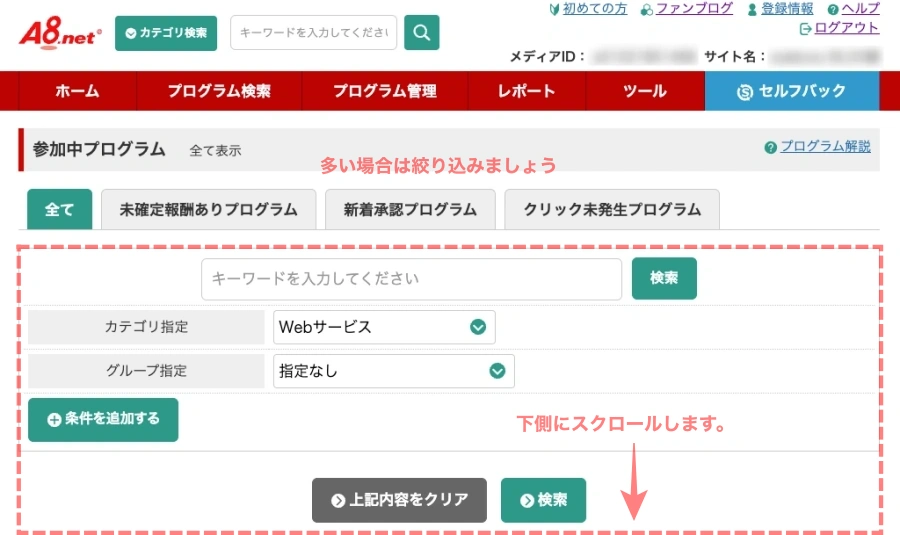

この記事では以下の広告プログラムを選択します。
選択した広告プログラムの右側にある『広告リンク』(赤枠部)をクリックします。
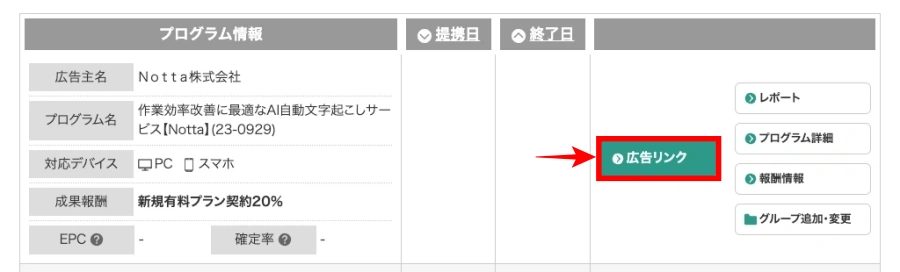

「広告リンクコード生成」の画面が表示されます。
表示された広告リンクの中から掲載したい広告タイプを選びます。
※ 広告タイプやバナーサイズを設定して表示条件の変更が可能です。
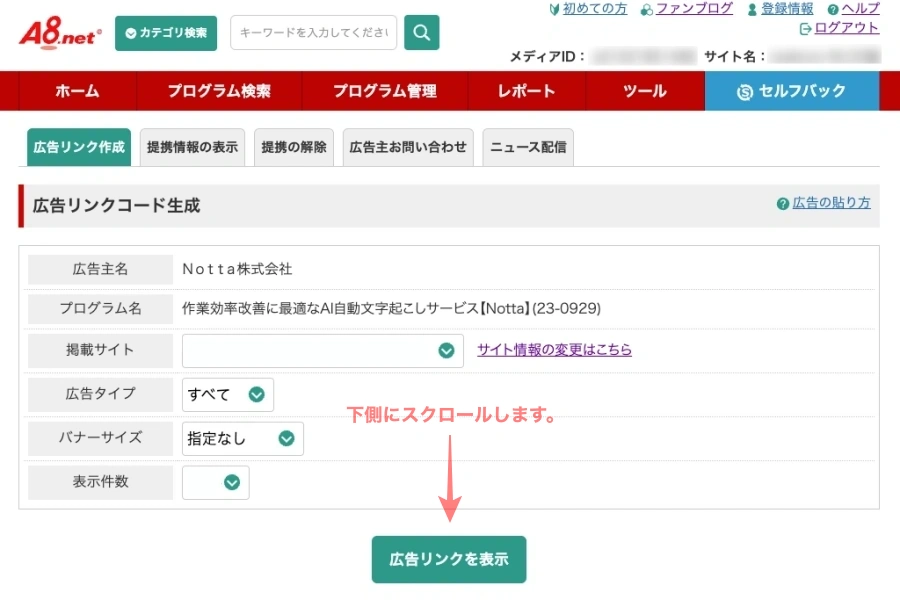

この記事では以下の広告リンクを選択します。
選択した広告リンクの左下側にある『素材をコピーする』をクリックします。
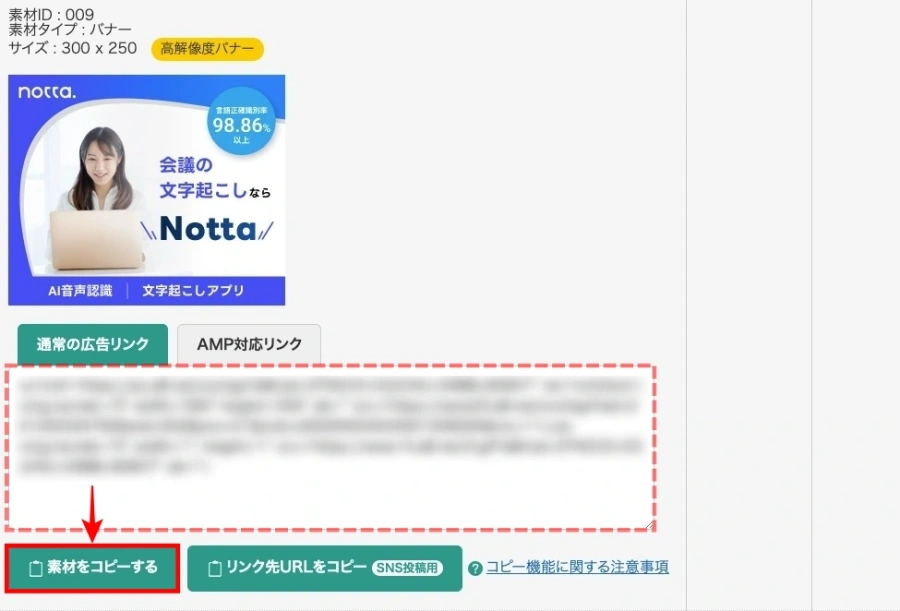
※ ブログに掲載する場合は『素材をコピーする』を選択します。以下の注意事項を参照ください。
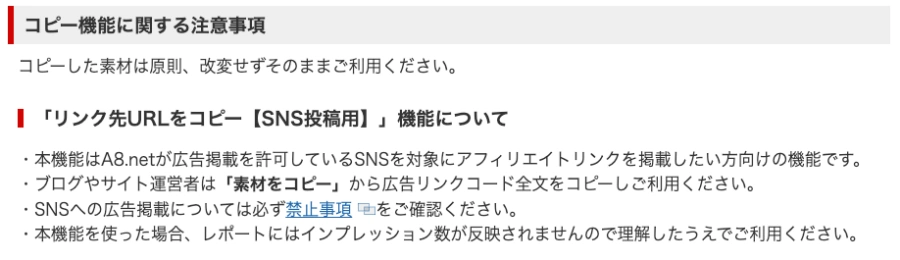

続いて…
WordPressの「記事編集(エディター)画面やウィジェット」等に移動して、「コピーした素材:HTML」をペーストします。
WordPressの記事編集(エディター)画面で、ブロック挿入ツールから『カスタムHTML』をクリックします。
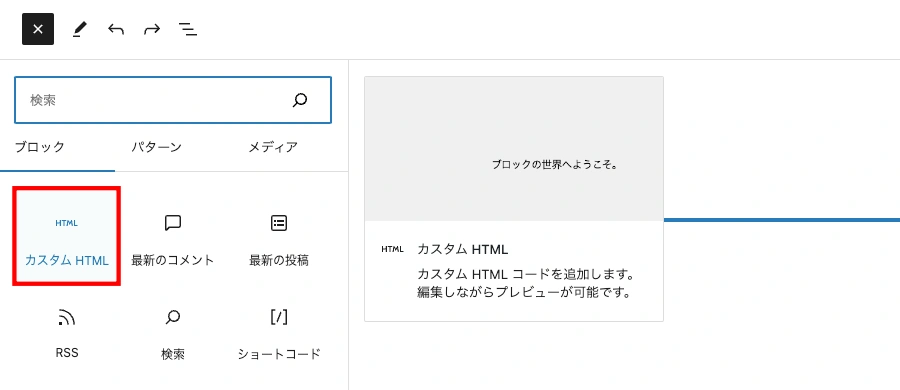

指定した場所に「カスタムHTML」が挿入されたら、『コピーした素材:HTML』をペーストします。
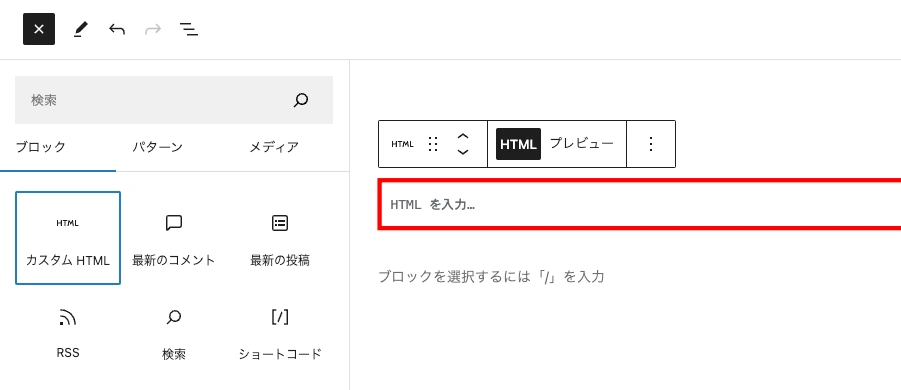

『コピーした素材:HTML』をペーストするとこんな感じです。
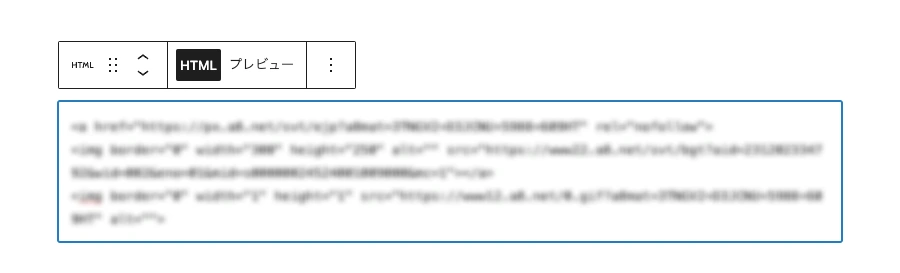

ツールバーを『HTML→プレビュー』切り替えて、確認するとこんな感じです。
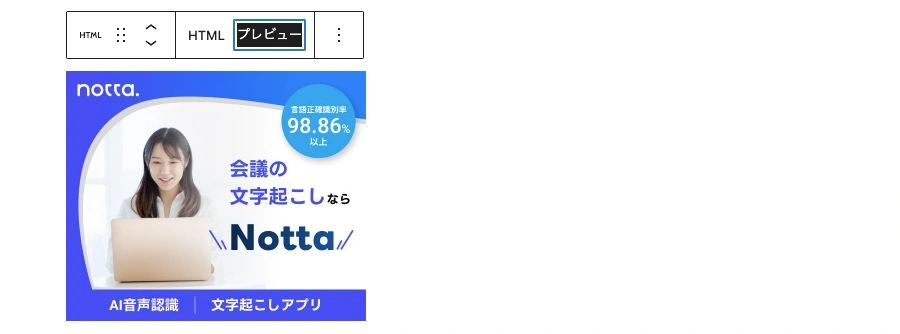
実際にこの記事に貼り付けた広告リンクです。
広告の掲載手順は、以上です。
ローテーションバナー(おまけ)
A8.netでは「ローテーションバナー」簡単に作成できます。
詳細は割愛しますが…筆者が好きな広告のパタンなのでメニューの場所と実際の広告をサンプルとして貼りました。
よかったらチャレンジしてくださいね。^^/
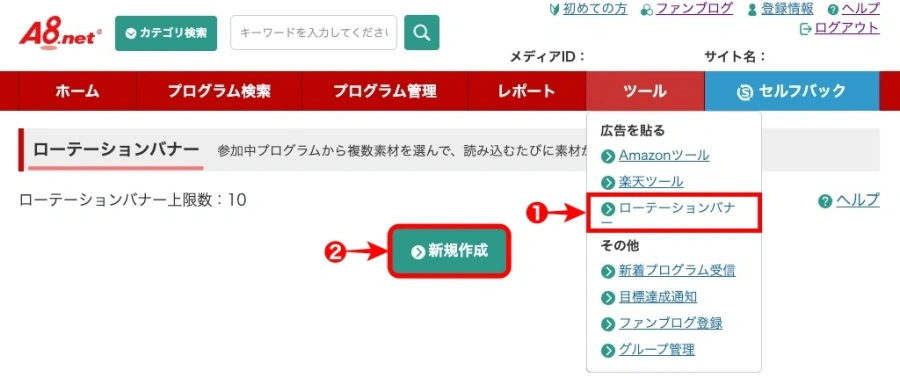
サンプル『ローテーションバナー』3つ! 筆者好みの広告パターンです。
表示が自動的に切り替わるのがたまらなく好き!^^ です。
ローテーションバナー:300x250
ローテーションバナー:300x250
ローテーションバナー:728x90
まとめ!A8.netの登録方法から報酬までの手順を詳しく解説!アフィリエイト初心者向けガイド
A8.netの登録方法から報酬までの手順をご紹介しました。他社ASPに比べ「広告数・セルフバック・満足度・手軽さ」の面でNo.1ではないでしょうか。サイト内が洗練されているので、初心者さんでも迷わず広告の掲載ができると思います。また、セルフバック広告は初心者さんの強い味方になるかと…アフィリエイトやるなら必須のASPです。是非、チャレンジしてくださいね。
「最後まで、ご観覧いただきありがとうございました。」
また、次の記事で…お会いしましょう。\^^/